流程图怎么做(Word如何 *** 流程图)
流程图怎么做(Word如何 *** 流程图)在工作中,熟练使用各种办公软件是面试的基础,开始可能只会用的Word、Excel等常用的软件。随着时间,工作经验的积累,你可能会发找到一个小主管、经理之类的,这时你就必须在加强常用软件使用的能力上,继续学习流程图、PPT演讲等操作。
一、Word如何 *** 流程图呢?
1、首先要在“绘图”工具栏上点击“自选图形”,接着指向“流程图”,点击所需要的图形添加。

2、反复的重复,绘画出如图所示的流程图的基本框架。

3、再接着选择箭头的肘形线链接符与直线连接符,把图形全部连接到一起。

4、接着,在做好的图形中添加文字。鼠标右键单击图形,点击“添加文字”并从开始键入。使用的文档排版工具可以对文字进行居中、字体、颜色等属性进行修改。
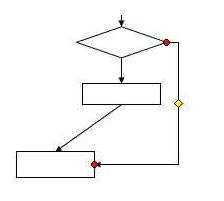
5、用鼠标选择需要移动的图形组,如图当中的虚框部分,这时鼠标选取的区域。

6、使用鼠标就可以将区域移动,很简单的把整个需要移动的图形组一次性移动。
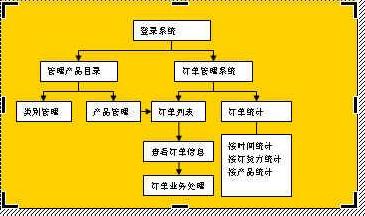
当然, *** 流程图还是需要专业的软件,我之前也用过很多,给大家推荐其中智能化、操作简单、兼容性都比较好的迅捷CAD流程图,主要是因为上手很快,下面 *** 做出来的流程图,看起来会高大上很多,显得很专业。
二、专业流程图高大上的 *** ***
1、首先,2分钟足够你到迅捷CAD流程图 *** 软件官网安装一下。
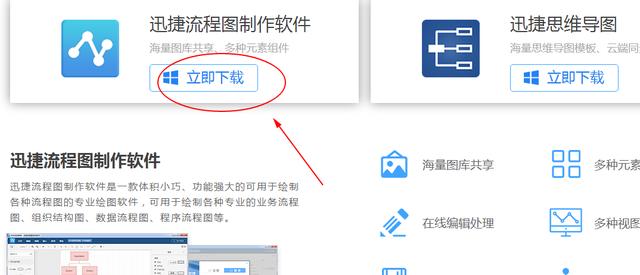
2、打开之后,界面中点击“文件”菜单下的“新建”按钮

3、“新建”之后,弹出一个窗口,在这窗口中选择一个流程图模板进行使用。
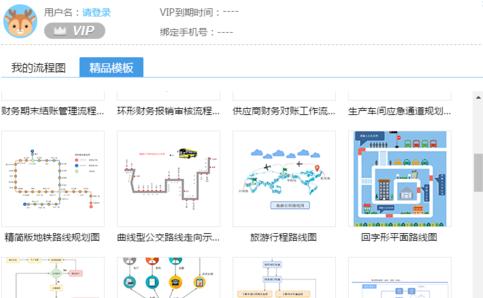
4、这时就可以在模板中输入文本文字,右侧可以对文本样式、字体等属性设置。
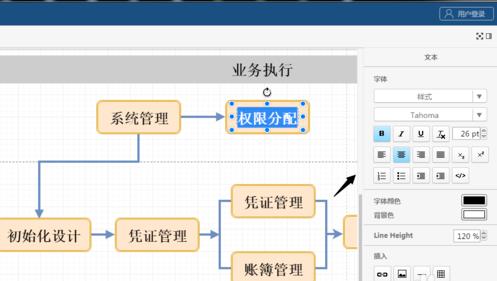
5、设置流程图的颜色了,首先使用鼠标选中图形,软件右上角会弹出一个“样式”工具,这个工具就能设置颜色。

6、绘制好的流程图保存在电脑上,点击“文件”下的“导出”按钮,就能将绘制好的流程图保存在电脑中了。

相关文章
沙葱的做法有哪些(沙葱怎么做好吃)
沙葱是大西北地区的特有植物,也是大西北最有名的地方特产之一,它采收以后可以蔬菜食用,味道鲜美,还具有一定的养生功效。那么沙葱应该怎么吃呢?它怎么做才好吃呢?想知道可以看看下面我对沙葱做法大全的介绍。...
竹笋怎么做好吃?教你7款竹笋美食菜谱做法
竹笋怎么做好吃(教你7款竹笋美食菜谱做法)双笋炒木耳 主料:竹笋300g、莴笋250g、黑木耳15g 辅料:油适量、盐适量、味精适量 做法: 1、准备食材。 2、莴笋去皮切片。...
生蚝怎么做好吃?生蚝最好吃的5种做法
生蚝被称为“海里的牛奶”,它味道鲜美、肉质细嫩,但是很多人除了直接蒸着吃之外就不会其他的做法了。今天给大家分享生蚝除了蒸着吃之外最好吃的5种吃法,第一种就让人忍不住的流口水了。 第一种:烤蒜蓉生蚝...
注册网赚怎么做(分享手机赚钱和网上赚钱的方
网络赚钱,由于投资较少,有时只要有一台能上网的电脑就行,所以人们又形象地称它为“免费网赚”。常见的有“邮件赚钱”、“点击赚钱”、“调查赚钱”、“冲浪赚钱”“等方式。上述这些网赚方式,简单易做,也能得到...
SEO网站排名优化怎么做 SEO网站排名优化如何做
SEO网站排名优化怎么做呢?这是许多企业网站都在问的问题,而今天排企来的SEO技术人员就给大家汇总关于SEO网站排名优化的操作过程: SEO网站排名优化一、关键词切勿过于热度 不使用通用...
我的世界怎么做枪?详细的合成步骤,看不懂别
我的世界里要说到武器,还是枪最实用最简单,我的世界里各种枪都怎么做?本期小编带来了我的世界枪怎么做 我的世界枪械合成表一览,快来看吧。 【做枪思路】 首先,若要做枪,你得需要装一个MOD,主要是F...






 免责声明:本站所发布的任何网站,全部来源于互联网,版权争议与本站无关。仅供技术交流,如有侵权或不合适,请联系本人进行删除。不允许做任何非法用途!
免责声明:本站所发布的任何网站,全部来源于互联网,版权争议与本站无关。仅供技术交流,如有侵权或不合适,请联系本人进行删除。不允许做任何非法用途!